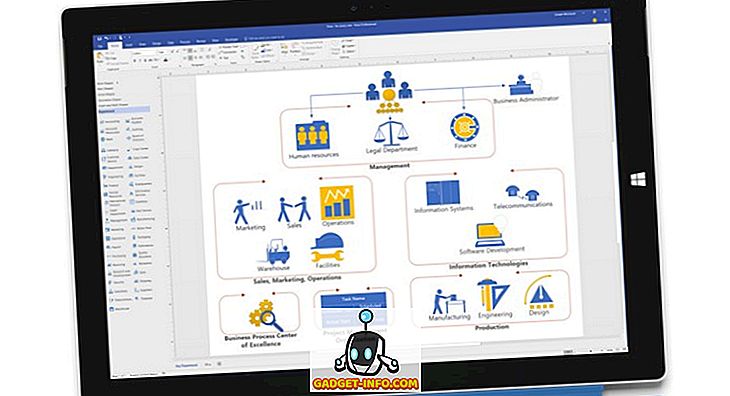يقوم معظمنا بتثبيت الكثير من التطبيقات على الهواتف الذكية التي تعمل بنظام Android ويجب أن تكون قد لاحظت أنه على عكس نظام التشغيل iOS ، فإن رموز التطبيقات على Android ليست موحدة للغاية. تحتوي بعض التطبيقات على رمز دائري ، يحتوي بعضها على رمز مستدير ، وبعضها يحتوي على رمز دائري ، مما يجعلها تبدو متفاوتة جدًا في درج التطبيق والشاشة الرئيسية. في حين أنه من المفترض أن يتم تغيير الأشياء ، مع ظهور Android O رموزًا تكيفية ، لن يحصل معظمنا على تحديث Android O قريبًا. ومع ذلك ، فإن Android ، كونه قابل للتخصيص بدرجة كبيرة ، يسمح لك بتغيير أيقونات التطبيق إلى أي شيء تريده على أي جهاز. لذلك ، دون مزيد من اللغط ، إليك بعض الطرق لتغيير رموز التطبيقات على Android:
تغيير الرموز التطبيق باستخدام قاذفات الطرف الثالث
إذا كنت تستخدم المشغل المخصص المرفق مع هاتفك ، فقد لا يتوفر لديك خيار تغيير حزمة الرمز. ومع ذلك ، يمكن أن تعطيك معظم قاذفات الطرف الثالث خيار تطبيق أي حزمة رمز قد ترغب في مشاهدتها.
للتظاهر ، سوف أغير حزمة الرمز على جهازي باستخدام أحد أجهزة الإطلاق الأكثر شعبية - Nova Launcher. تتوفر القدرة على تغيير حزمة الرمز في الإصدار المجاني من Nova Launcher. لذا ، بعد تثبيت Nova Launcher على هاتفك وتعيينه كمشغل افتراضي ، اتبع الخطوات لتغيير الرموز:
- قم بتنزيل أي حزمة رمز قد تعجبك. على هاتفي ، قمت بتنزيل حزمة Pixel Icon Pack. بعد تنزيل حزمة رمز ، انتقل إلى إعدادات Nova -> الشكل والمظهر -> رمز المظهر .
2. في القائمة المنبثقة ، سترى حزمة الرمز التي قمت بتثبيتها . اضغط عليها لتطبيقها.
الآن عندما تذهب إلى الشاشة الرئيسية للهاتف أو درج التطبيق ، سترى حزمة الرموز الجديدة في جميع أنحاء هاتفك.
إذا كنت ترغب في تغيير رموز بعض التطبيقات المعينة ، يتيح لك Nova Launcher القيام بذلك أيضًا. هيريس كيفية القيام بذلك:
- اسحب أحد التطبيقات إلى الشاشة الرئيسية لإنشاء اختصاره. هنا ، اضغط لفترة طويلة على الأيقونة لرؤية قائمة الاختصار واضغط على "تحرير" .
2. من النافذة المنبثقة Edit Shortcut ، انقر على أيقونة التطبيق لتغييرها. من هذه الشاشة ، يمكنك اختيار صورة من أي من حزم الرموز المثبتة أو حتى اختيار صورة من معرض الصور الخاص بك.
سيكون لديك الآن مجموعة رموز مخصصة للاختصار هذا التطبيق على الشاشة الرئيسية. لاحظ أن هذا لا يغير الرمز في درج التطبيق. هو فقط الاختصار الذي يتم تغييره.
تغيير رموز التطبيقات باستخدام تطبيقات الطرف الثالث
في بعض الأحيان ، قد لا ترغب في تنزيل مُشغل جديد لمجرد تغيير حزمة الرمز. إذا كانت هذه هي حالتك ، فيمكنك تنزيل تطبيق مغير رمز الجهة الخارجية. باستخدام هذه التطبيقات ، قد لا تتمكن من تغيير رموز التطبيقات على نظامك ، ولكن يمكنك إضافة اختصار تطبيق إلى سطح المكتب باستخدام أي رمز من اختيارك. وإذا أردت ، يمكنك حتى اختيار صورة من معرض الصور الخاص بك. رائع ، صحيح؟
في ما يلي بعض التطبيقات التي تتيح لك إضافة اختصارات مخصصة للتطبيقات. تحتوي لقطات الشاشة الأخيرة في كل حالة على الأيقونات - رمز التطبيق من تطبيق مغير الرمز ورمز التطبيق المحلي.
1. أيقونات رهيبة
تسمح لك الأيقونات الرائعة بتخصيص رموز الشاشة الرئيسية الخاصة بك مع كل من حزم الرموز والصور الخاصة بك. لا تحتاج إلى الوصول إلى الجذر من أجل استخدام هذا التطبيق. فيما يلي خطوات استخدام التطبيق:
- يمكنك تنزيل الرموز الرائعة (مجانًا من خلال عمليات الشراء داخل التطبيق) من متجر Play. بمجرد تثبيته ، مرر لأسفل إلى التطبيق الذي تريد إنشاء الاختصار له.
- اضغط على أيقونة ، وسيتم نقلك إلى إعدادات الاختصار الخاصة به.
- الآن اضغط على أيقونة تحت "رمز" واختر الرمز المطلوب من أي من المواقع المتاحة. إذا كنت تريد ، يمكنك حتى تغيير تسمية الاسم للاختصار.
- اضغط على "موافق" لإنشاء الاختصار.
2. رمز مبادلة
يتيح لك رمز المبادلة تخصيص أي اختصار في المشغل الخاص بك ، دون الوصول إلى الجذر. فيما يلي خطوات استخدام التطبيق.
- Download Icon Swap (مجاني) من متجر Play. في التطبيق ، انقر في أي مكان على الشاشة لاختيار تطبيق لإنشاء الاختصار. سأفعل ذلك لتطبيق التقويم.
- ضمن "خصائص الاختصار" ، يمكنك تغيير عنوان الاختصار . لتغيير رمز الاختصار ، انقر فوق "تصفح" . بعد اختيار صورة ، اضغط على "إنشاء اختصار" .
3. أيقونة مبدل الحرة
مثل التطبيقات الأخرى المذكورة أعلاه ، يتيح لك تطبيق Icon Changer إنشاء اختصار لأحد التطبيقات على الشاشة الرئيسية باستخدام رمز مخصص. فيما يلي خطوات استخدام التطبيق:
- تحميل أيقونة مبدل الحرة (مجاني) من متجر Play. في التطبيق ، انقر على جهازي Androids لتحديد أحد التطبيقات التي تريد إنشاء الاختصار لها. هذه المرة ، سأفعل ذلك لتطبيق الهاتف.
- انقر على تطبيقك ثم ستحصل على خيار تغييره أو تزيينه أو إضافة فلتر إليه . يمكنك حتى تغيير عنوان الاختصار إذا كنت تريد.
- بمجرد الانتهاء من ذلك ، اضغط على "موافق" لإنشاء الاختصار على سطح المكتب.
يمكنك تغيير رمز Apps على Android للحصول على مظهر أكثر تخصيصًا
واحدة من أكبر مزايا امتلاك هاتف Android هي التخصيص الذي تحصل عليه. بمجرد تنزيل قاذفات أو تطبيقات تابعة لجهات خارجية ، يمكنك تغيير الرموز إلى أي شيء تريده. سواء كان تطبيقًا واحدًا أو جميع التطبيقات ، فلديك التحكم الكامل. إذًا ما تطبيقات قاذفة أو أداة تغيير الرموز التي تستخدمها؟ لأي التطبيقات قمت بتغيير الرموز؟ اسمحوا لي أن أعرف في قسم التعليقات أدناه.